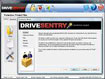DriveSentry 3.4.0.20 Phần mềm bảo mật hệ thống
Hàng ngày, khi làm việc với máy tính có nối mạng (Internet hay mạng nội bộ), chúng ta thường phải đối mặt với nạn các phần mềm xâm nhập hệ thống để theo dõi hoặc quảng cáo. Việc này gây bất an và khó chịu cho nhiều người. Đã có nhiều chương trình được thiết kế để ngăn chặn tình trạng này, DriveSentry là một trong các chương trình như thế. Ngoài khả năng chống các phần mềm cài đặt, sửa đổi hệ thống bất hợp pháp, DriveSentry còn chống các trường hợp sao chép dữ liệu rất hiệu quả.
Cài đặt:
Kích hoạt file DriveSentry.exe, bấm Next, chọn “I agree...”, bấm Next\Install\Finish.
Tạo account:
Lần chạy đầu tiên sau khi cài đặt, chương trình yêu cầu bạn tạo tài khoản (account), bạn ấn nút “Create Advisor Account”, điền thông tin (username, password, mã bảo mật...) vào từng ô tương ứng theo hướng dẫn rồi bấm “Create”. Nếu tài khoản tạo đúng quy định, DriveSentry sẽ hiển thị 3 lựa chọn về cách cấu hình quy tắc cho chương trình, bạn hãy chọn “Use Default Rules”, “Run Protection Wizard”, hay “Configure DriveSentry Manually”. Nếu lần đầu tiên sử dụng DriveSentry thì bạn nên chọn “Run Protection Wizard” để được hướng dẫn từng bước cấu hình các quy tắc cho chương trình. Xong bước này xem như bạn đã có tài khoản và đăng nhập DriveSentry.
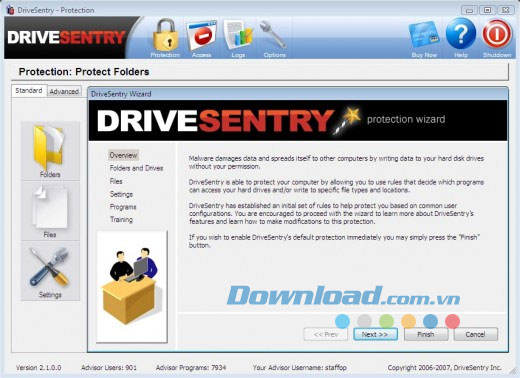
Cách sử dụng:
Khóa tập tin:
Chọn công cụ Protection, bấm vào biểu tượng “Files” rồi chọn thẻ “Advanced”, sau đó bạn click vào nút “Add” để chọn tập tin cần khóa. Chế độ mặc định của DriveSentry khi khóa một tập tin là khóa ở dạng “prompt”, tức sẽ có thông báo hỏi quyền sử dụng khi có chương trình truy xuất tập tin đó. Muốn mở tập tin đã khóa, người dùng phải đăng nhập DriveSentry và ấn nút “Allow” thì tập tin đó mới được truy xuất. Bạn cũng có thể khóa một loại tập tin nào đó, ví vụ dạng .DOC, .AVI, v.v... Bạn dùng nút “Add file” ở thẻ “Standard” để chọn loại tập tin cần khóa. Một tập tin bị khóa sẽ không cho phép sao chép hoặc chỉnh sửa trên nó. Tuy nhiên, trong lúc khóa, bạn có thể cho phép một hoặc vài chương trình xử lý trên tập tin đó bằng cách vào thẻ “Advanced”, chọn tập tin rồi chọn chương trình được phép trong cửa sổ “Check program to grant access”.
Khóa thư mục:
Cũng tương tự khóa tập tin, bạn click vào biểu tượng “Folders”, nhắp tiếp nút “Add folder” và chọn thư mục. Khi chọn một thư mục, chương trình sẽ hỏi “Có chọn luôn thư mục con không?”, bạn ấn “Yes” để đồng ý hoặc “No” nếu không.
Khóa các thiết lập trong Windows:
Bấm vào biểu tượng “Settings”, bạn thấy có 3 thiết lập trong Windows được khóa mặc định, đó là thiết lập Internet, hệ thống và các chương trình khởi động cùng hệ thống. Khi bạn cài DriveSentry, các thiết lập này mặc nhiên được bảo vệ, không một chương trình nào được phép xâm nhập, sửa đổi. Nếu muốn bổ sung hay thay đổi các thiết lập này, bạn vào thẻ “Advanced”, click vào menu xổ xuống (chỗ chữ File) và chọn Registry. Sau đó, nhắp nút “Add” để chọn thư mục Registry cần khóa.
Khi cần mở khóa tập tin, thư mục hay thiết lập trong Windows, bạn chỉ cần chọn tập tin, thư mục cần mở, sau đó ấn nút “Remove” hoặc “Deselect all” nếu muốn mở toàn bộ các thiết lập trong Windows.
Thiết lập quy tắc truy xuất của chương trình:
Trong công cụ Access, bạn có thể tạo quy tắc hoặc sửa lại các quy tắc truy xuất mà DriveSentry định sẵn cho chương trình. Click vào thẻ “Access rules”, bạn thấy cửa sổ bên trái hiển thị tên chương trình, bấm vào từng chương trình để xem quy tắc của chúng hiển thị ở cửa sổ bên phải. Muốn tạo quy tắc truy xuất cho một chương trình, bạn chọn chương trình đó rồi ấn nút “New rule”, sau đó tạo các quy tắc trong hộp thoại “rule editor”. Các quy tắc bạn phải tạo như sau:
- Kiểu quy tắc (Rule type): Gồm quy tắc truy xuất tập tin, truy xuất trên thiết bị di động, và quy tắc truy xuất trên Registry.
- Cách truy xuất (Access): Truy xuất trên tập tin, thư mục, ổ đĩa, và truy xuất bất cứ chỗ nào (Anywhere).
- Quyền truy xuất (Permissions): Gồm cho phép (allow), và từ chối (deny).
Tạo xong các quy tắc, bạn ấn nút “Create”. Khi cần chỉnh sửa các quy tắc của một chương trình, bạn chọn chương trình cần chỉnh sửa, ấn tên quy tắc trong hộp thoại “Rule” (cửa sổ bên phải), sau đó click vào nút “Edit rule” để sửa, xong bấm nút “Apply”.
Trong giao diện hiển thị của công cụ Access, nếu bạn thấy thiếu một chương trình nào đó trong danh sách “Program name”, bạn có thể bổ sung bằng cách ấn nút “Add Program”, tìm chương trình cần bổ sung rồi nhấn nút Add.
Trong công cụ Options, bạn được phép chỉnh sửa một số lựa chọn mặc định của chương trình như: thay đổi tài khoản, thêm tài khoản, đổi màu hộp thoại thông báo, v.v...
Muốn thoát khỏi DriveSentry, click vào nút “Shutdown” rồi bấm “Shutdown DriveSentry” một lần nữa.
- Phát hành:
- Version: 3.4.0.20
- Sử dụng: Miễn phí
- Dung lượng: 74,5 MB
- Lượt xem: 3.762
- Lượt tải: 3.713
- Ngày:
- Yêu cầu: Windows 2000/XP/Vista/7